Salvare o non salvare i dati di accesso che usiamo per Facebook, Twitter, Google e altri servizi nel nostro browser internet? Questo lo potete decidere voi andando a cambiare le impostazioni del vostro browser internet.
Proprio in questi giorni mi è capitato di non vedere più il messaggio di richiesta di salvare la password su Google Chrome ogni qualvolta andavo a registrarmi ad un nuovo servizio. A mio avviso la possibilità di scegliere ogni volta se salvare o meno i dati di accesso la trovo una cosa molto comoda per il fatto che potremo decidere noi se salvare o meno i dati di accesso.
Ad esempio se è un servizio che useremo una volta sola, magari non avrà senso salvare la password, mentre se è un servizio a cui accediamo quotidianamente potrà avere senso farlo. Questo un semplice esempio, poi ognuno potrà fare il ragionamento che gli pare a seconda delle esigenze.
Qui a seguire vediamo come andare a cambiare le impostazioni di Google Chrome e Mozilla Firefox in modo che ogni volta ci venga richiesto cosa fare con i dati di accesso utente e password.
Come ricevere il messaggio di salvataggio password ogni volta Google Chrome
Per chi conoscesse già questa funzione e l’ha trovata molto comoda o per i nuovi che vogliono decidere di volta in volta se salvare una password ecco dove trovare le impostazioni in Google Chrome:
- Apriamo le impostazioni tramite i 3 pallini in alto a destra
- Una volta aperte le impostazioni clicchiamo su Mostra Impostazioni Avanzate
- Scorriamo la pagina fino ad arrivare alla voce Password e Moduli
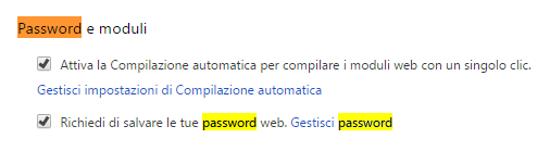
- La spunta da selezionare è Richiedi di salvare le tue password web.
Andando ad attivare questa spunta potremo decidere ogni volta quale password salvare. In caso doveste avere dei ripensamenti o dovete recuperare la password di un sito che vi siete dimenticati o avete perso potrete ritornare in questa schermata e cliccare su Gestisci Password in modo da cancellare o recuperare i dati di accesso di un servizio.
Richiesta salvataggio password su Mozilla FireFox
Se invece il vostro browser preferito è Mozilla Firefox i passaggi sono i seguenti:
- Aprite le Opzioni tramite il pulsante in alto a destra con le 3 linee
- Spostatevi nel menù Sicurezza e mettete la spunta su Ricorda le credenziali di accesso ai siti
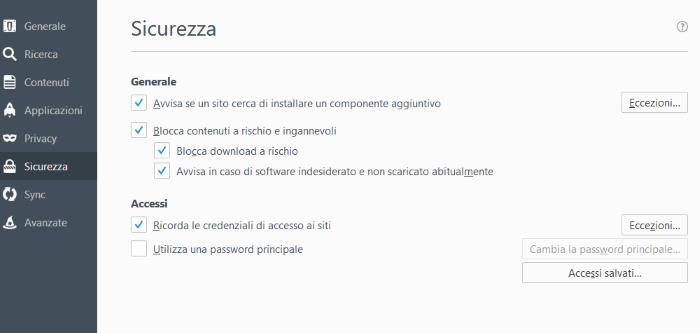
- Una volta chiusa la finestra le impostazioni saranno attive.
Leggi anche:
In questo modo potremo decidere di volta in volta cosa fare con le credenziali inserite potendole salvare all’interno del browser internet utilizzato.

